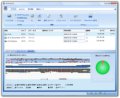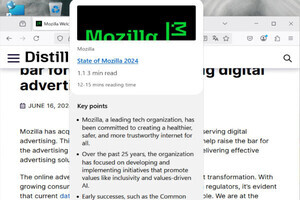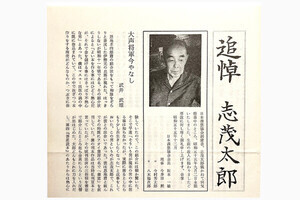さて、次にシステムファイルの最適化をしてみよう。PerfectDiskは、Windows XP以降では、layout.iniをもとにファイルを最適化する。起動が遅くなってしまった場合には、試してみたい機能である。
[デフラグ]タブの[システムファイル]をクリックする。すると、図15のように、プロセスを使用中なので、オフラインデフラグは実行できないとの確認ダイアログが表示される(図16)。ここでは[いいえ]を選択しよう。
すると、システムファイルの最適化は再起動時でなければできないとの確認ダイアログが表示される(図17)。ここでは[はい]を選択する。
次に、「今すぐシステムを再起動しますか。」と聞かれるので[はい]を選択する。再度、再起動をする確認ダイアログが表示されるので(図18)、[今すぐ再起動する]をクリックする。
 |
図18 再起動の確認ダイアログ |
再起動をすると、Windowsロゴの表示のあとに最適化が行われる。中止するにはESCキーを押せばよい。最適化が完了すると再起動する。筆者の試した環境では、Windowsロゴからようこそ画面までの時間が短縮されたことが感じられた。